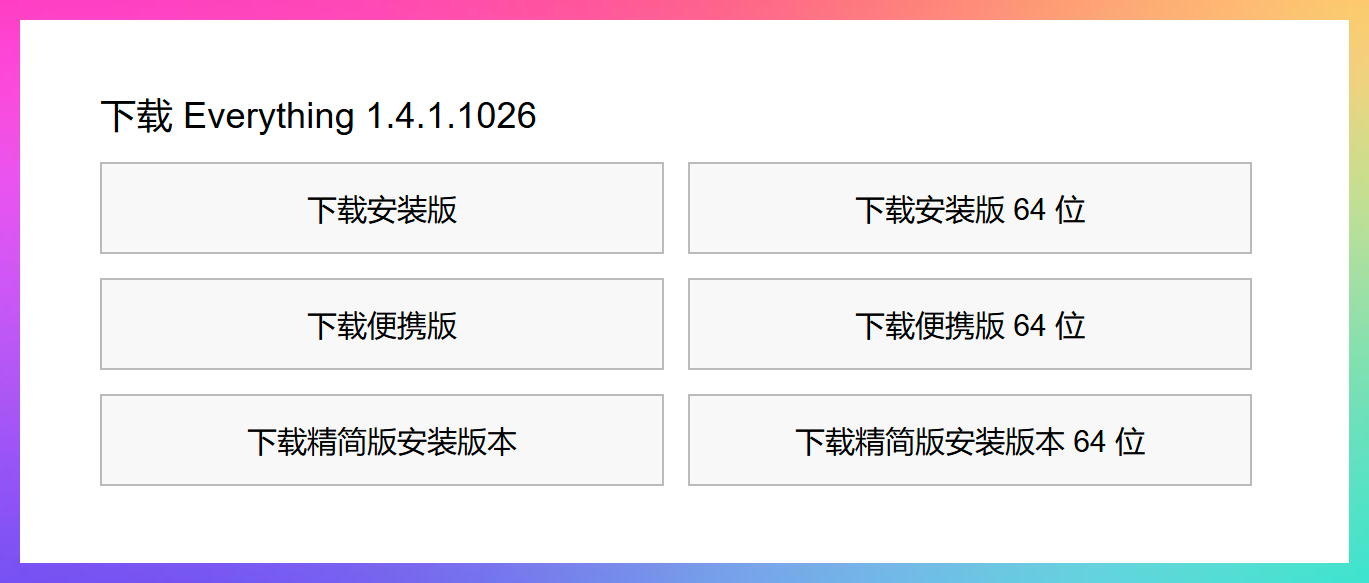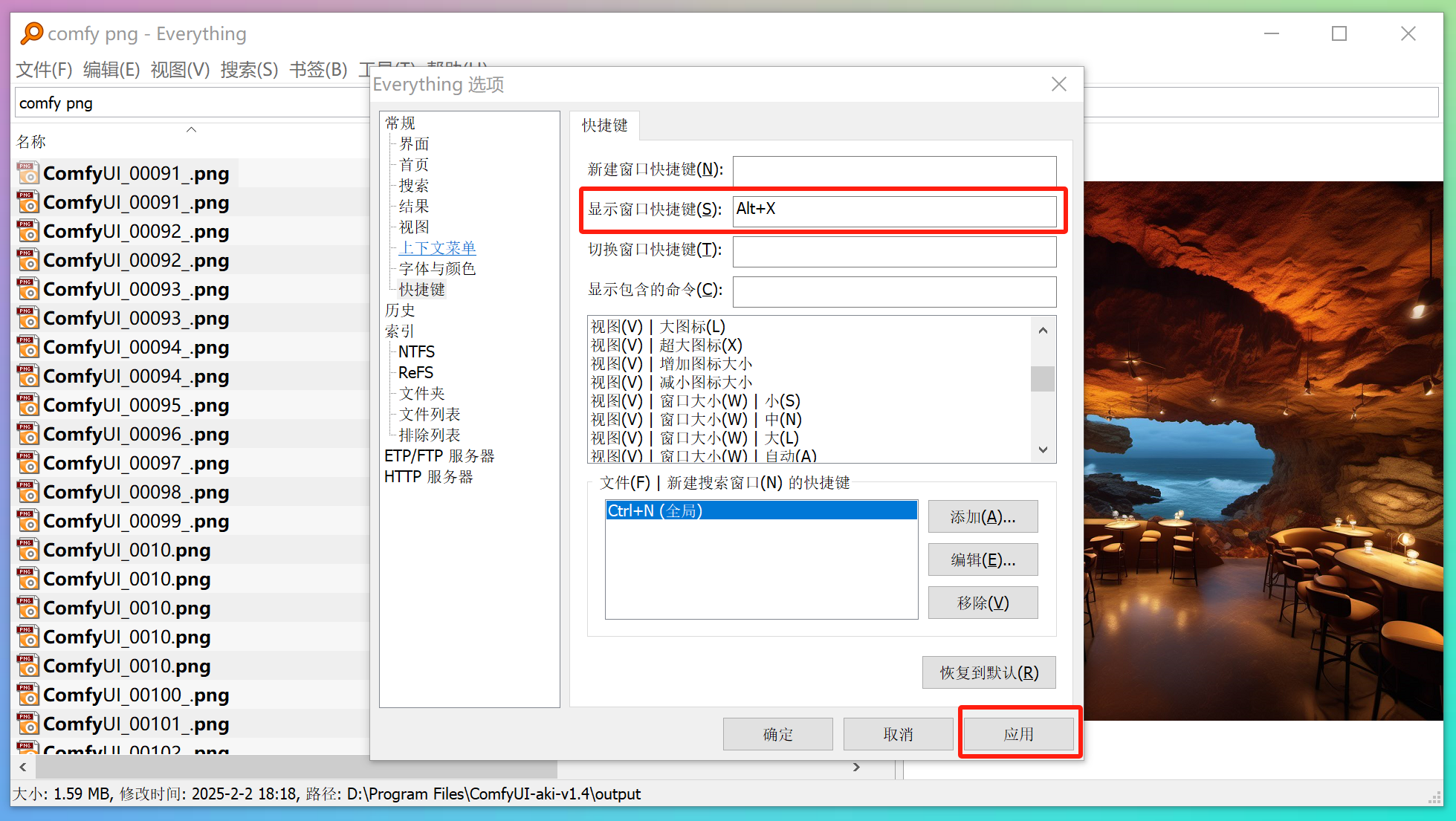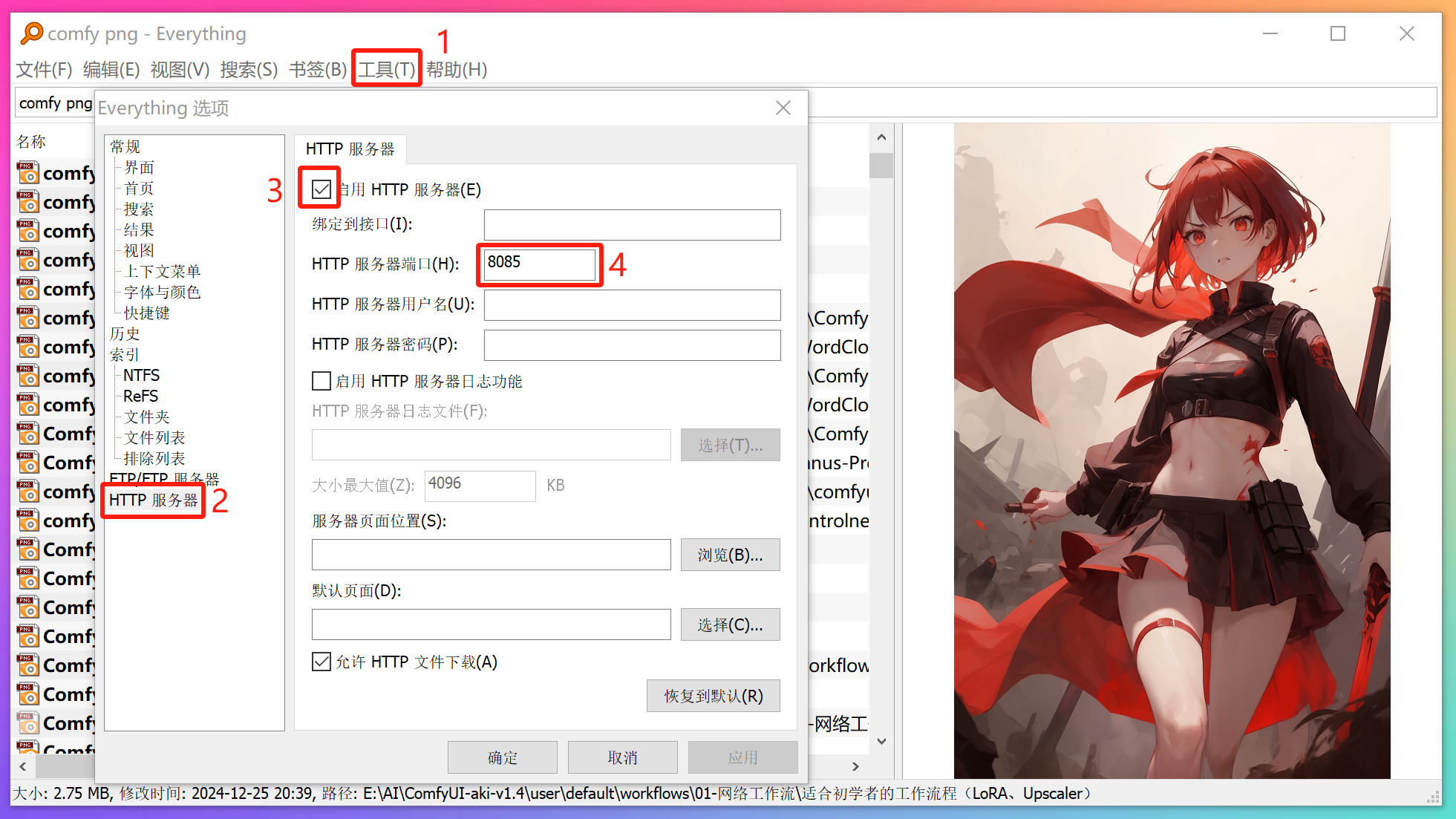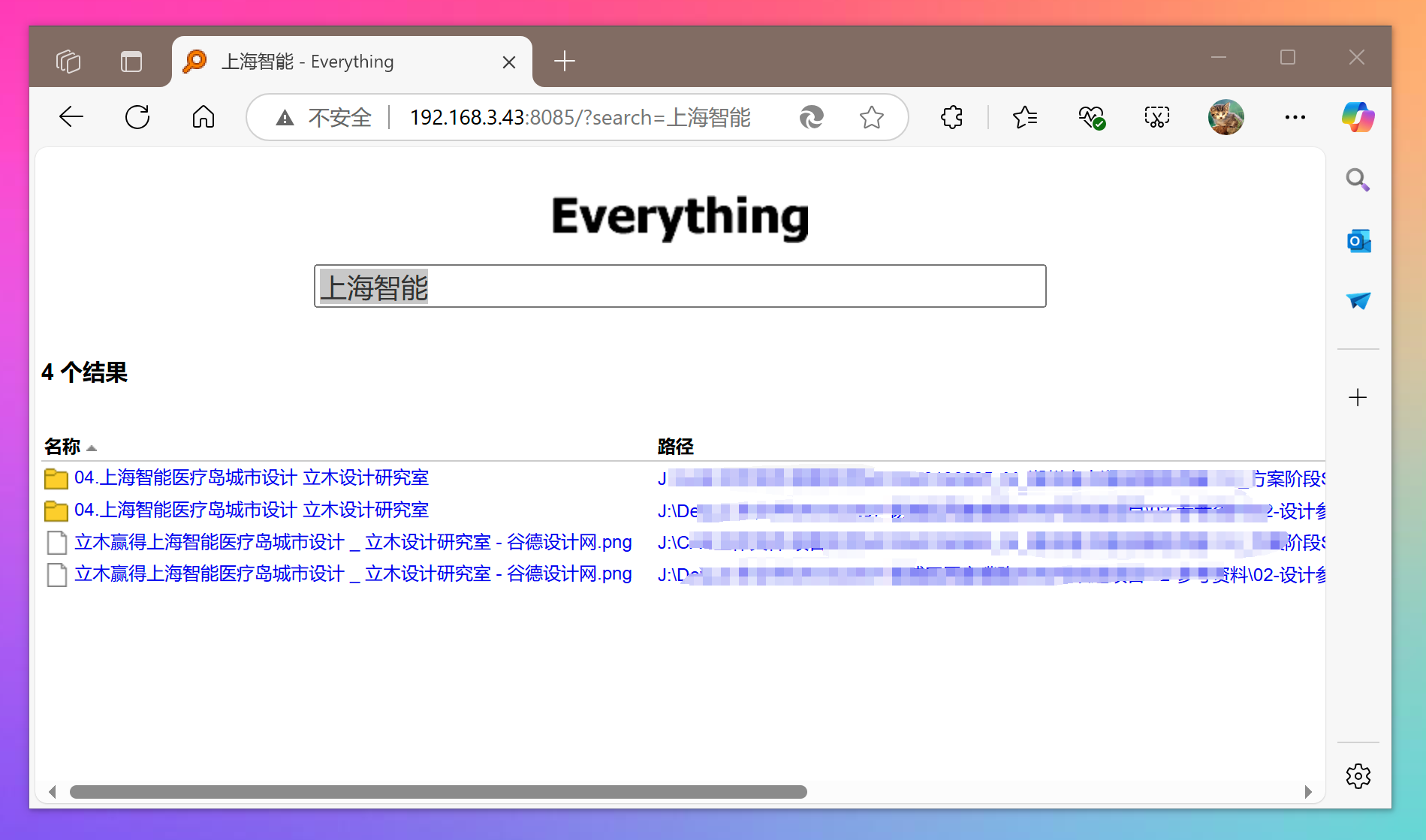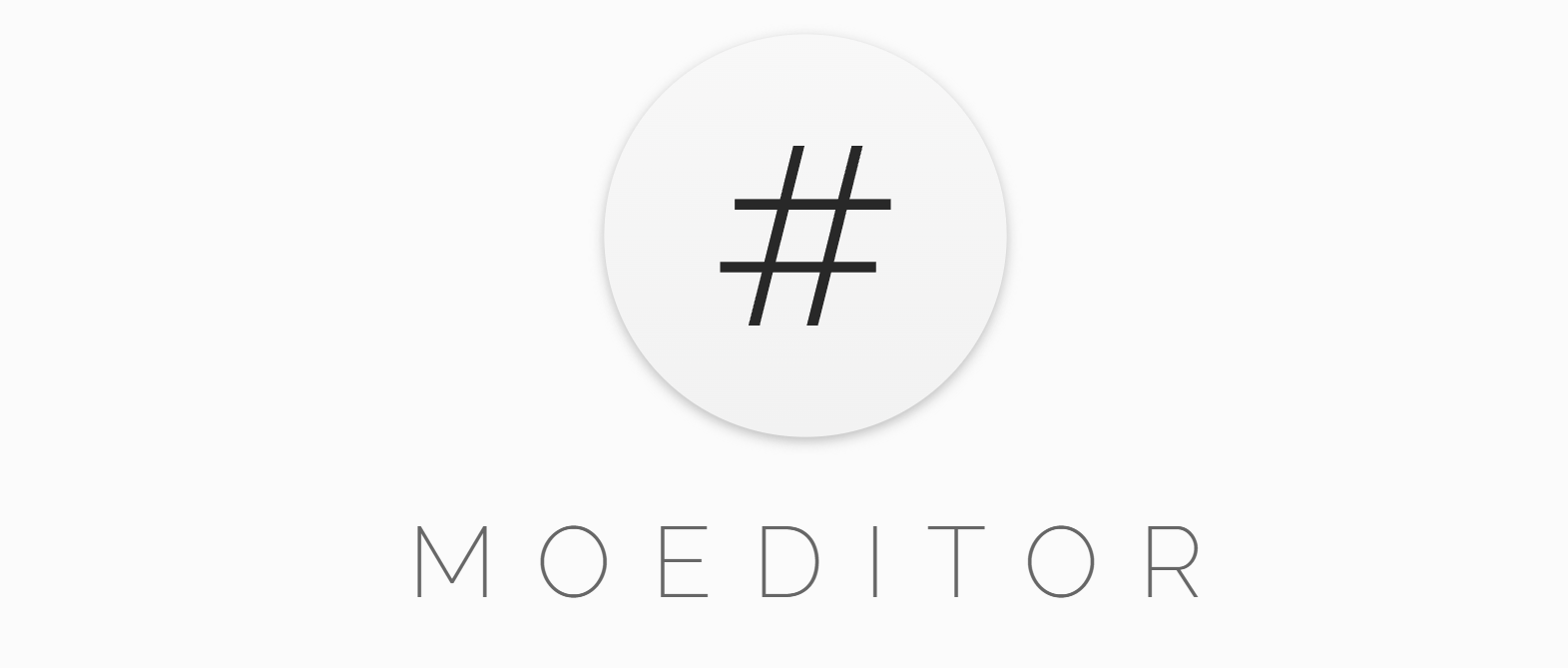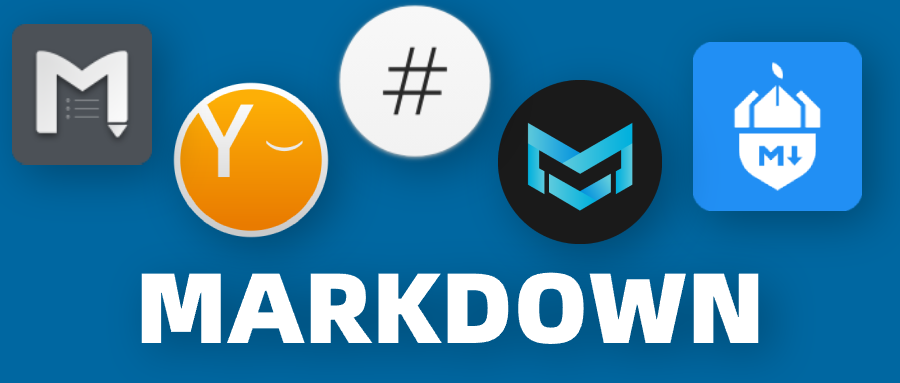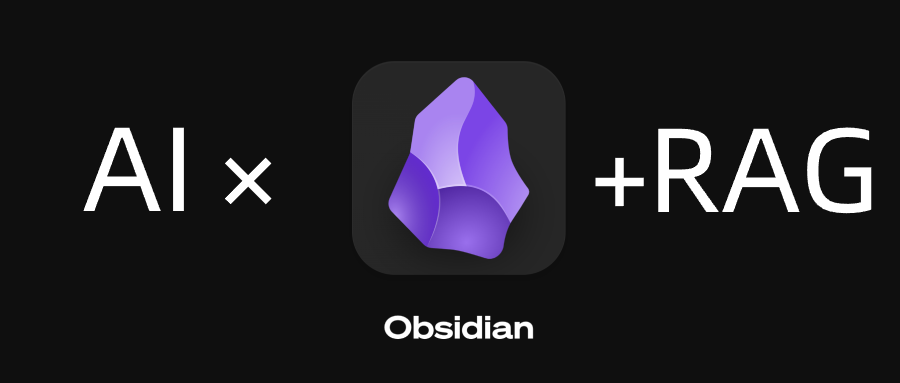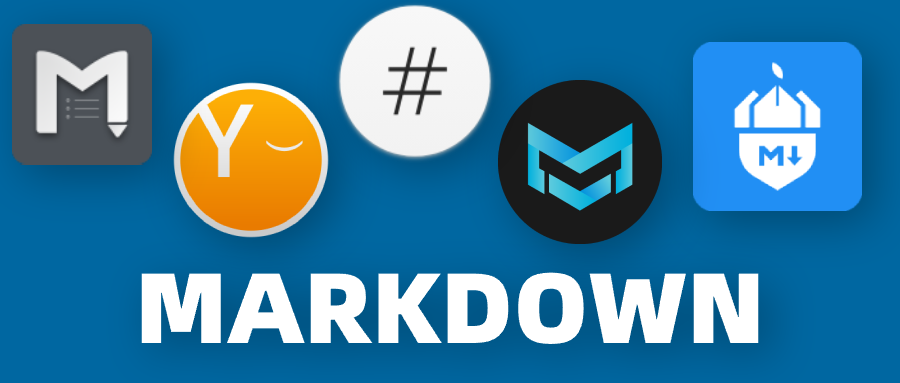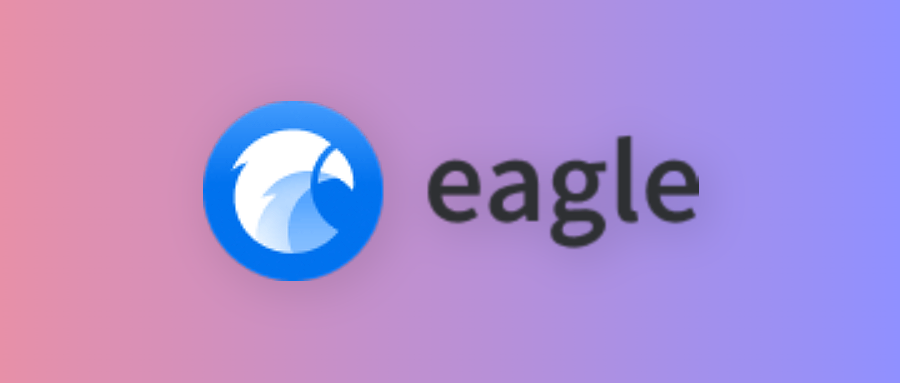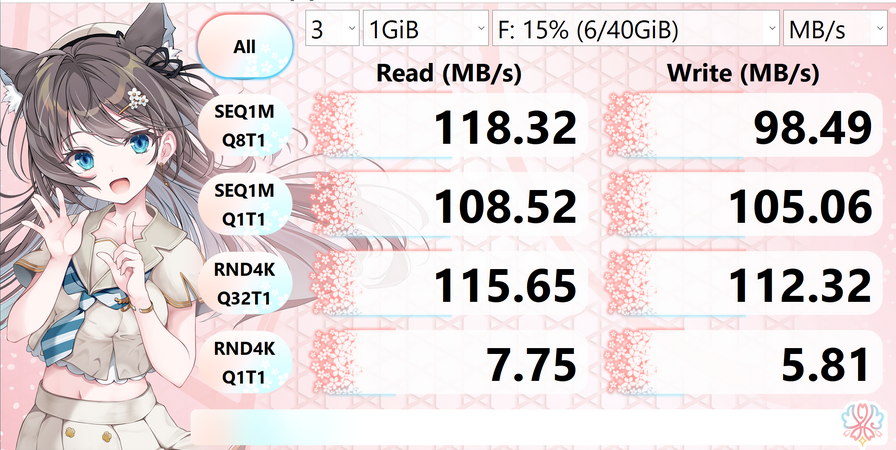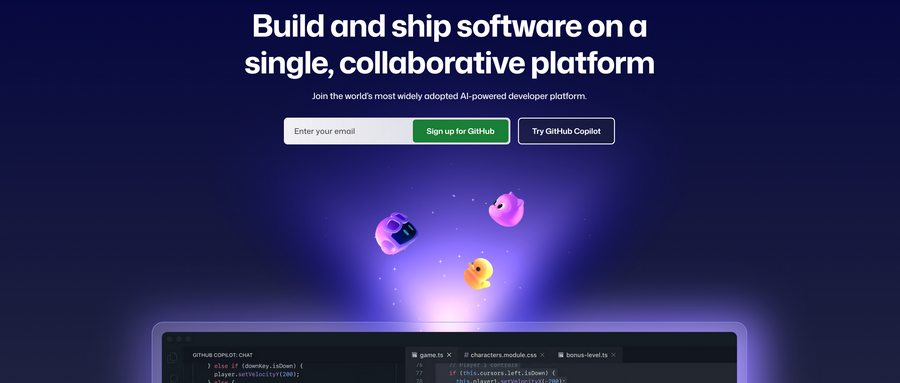2M大小,快的超乎想象!Everything瞬间精准找到你想要的任何文件!
2M大小,快的超乎想象!Everything瞬间精准找到你想要的任何文件!
JonyLee今天Jony继续为大家推荐小而美的实用工具。大家有没有这样的体验:在使用Windows自带的搜索搜东西的时候,速度巨慢有没有?
很多时候搜索无果,耐不住性子直接凭记忆直接去文件夹翻找去了。
今天就为大家推荐一款超级好用的搜索工具:
【Everything】
Everything 是一款免费的文件搜索工具,专为 Windows 系统设计。它以极速搜索著称,能在数秒内索引数十万文件,并通过文件名实时呈现搜索结果。它轻量的设计(仅几MB)和低资源占用使其成为替代 Windows 自带搜索的首选工具。
核心亮点
🚀 极速搜索
基于 NTFS 文件系统的实时索引技术,秒级检索百万级文件,告别 Windows 原生搜索的卡顿等待。
🌱 轻量低耗
仅占用约 10MB 内存,后台运行无负担,长期驻留不影响系统性能。
🔍 智能搜索语法
支持通配符(*、?)、逻辑符(AND/OR/NOT)、正则表达式,精准定位目标文件。
📅 多维筛选
支持按类型、大小、日期,日期区间等条件快速过滤。
⚡ 实时动态更新
输入关键词时,结果列表即时刷新,无需手动确认。
📂 路径精准控制
限定或排除目录。支持仅搜索指定路径的文件夹,并排除其中某个子目录。
📝 内容搜索(Beta)
支持搜索文件内文本(需预索引内容,适合纯文本文件)。
🌐 远程文件访问
启用内置 HTTP/FTP 服务器,通过浏览器或手机远程搜索/下载文件。
💡 便携与兼容
提供免安装便携版,支持 Windows XP 至 Win11,开发者友好。
这些亮点让 Everything 成为文件搜索领域的,无论是办公还是日常整理,效率直接拉满!
安装与设置
1. 安装步骤
- 访问 Everything官网 下载安装版或便携版。安装版支持自定义路径,便携版解压即可使用。
2. 初始设置优化
界面优化:进入“工具 → 选项”(快捷键 Ctrl+P),在“结果”中勾选“双击路径打开目录”,在“视图”中启用“交错行颜色”以提升可读性。
排除文件夹:在“选项 → 索引 → 排除列表”中添加系统目录(如 C:\Windows)或缓存文件夹(如微信/QQ 缓存路径),减少无效搜索结果。
设置快捷键:在“选项 → 快捷键”中,为“显示窗口”设置快捷键(如 Alt+X),快速呼出搜索界面。
通过这些基本设置,大家就可以更方便的使用它啦。
使用技巧
下面是 Everything 的一些使用技巧,涵盖高效搜索、功能扩展及个性化设置,可以帮大家进一步挖掘这款工具的潜力:
🔍 一、快速文件名搜索
- 输入关键词(如
report),立即显示所有包含该词的文件和文件夹。 - 通配符:
*匹配任意字符(如*.docx搜索所有 Word 文件)。?匹配单个字符(如image??.jpg匹配image01.jpg)。
💎 二、高级搜索语法
复合逻辑运算
- 与(AND):空格分隔关键词,如
project report同时包含两词。 - 或(OR):使用
|,如jpg|png搜索图片文件。 - 非(NOT):用
!排除关键词,如file:*.doc !draft排除含“draft”的文档。
正则表达式
启用正则表达式(菜单 搜索 → 使用正则表达式),支持复杂模式匹配:
gray|grey:匹配 gray 或 grey。gr(a|e)y:等效于gray|grey,用小括号限定范围。colou?r:匹配 color 或 colour(?表示前一个字符可选)。size:>500MB:结合正则与筛选条件,查找大文件。
🛠️ 三、精准控制搜索范围
路径限定与排除
- 限定路径:
C:\Work\*.xlsx仅搜索 C 盘 Work 文件夹内的 Excel 文件。 - 排除目录:
D:\ !D:\Cache搜索 D 盘但排除 Cache 子目录。 - 添加非 NTFS 磁盘:在 工具 → 选项 → 索引 → 文件夹 中手动添加 FAT32 或网络驱动器路径。
文件类型与大小筛选
ext:mp3 size:>50MB:筛选大于 50MB 的音频文件。dm:lastweek:查找上周修改的文件,支持日期范围如dm:2025/03/24-2025/03/30。
⚙️ 四、效率优化技巧**
书签与筛选器
- 常用搜索条件保存为书签(菜单 → 书签),如
dupe:*.jpg快速查找重复图片。 - 自定义筛选器(如
video:或audio:),一键过滤特定类型文件。
多窗口并行搜索
- 启用 选项 → 多窗口搜索,同时处理多个查询任务,提升效率。
实时监控与更新
- Everything 自动索引文件系统变更,确保搜索结果实时准确。
📂 五、扩展功能与集成**
集成到系统任务栏
- 使用 EverythingToolbar 将搜索框嵌入 Windows 任务栏,替代原生搜索。
命令行调用
- 支持通过命令行参数快速执行搜索,如
Everything.exe "size:>1GB"查找大文件。
导出搜索结果
- 结果可导出为 CSV/TXT 格式,便于备份或数据分析。
🌐 六、远程访问与文件共享
HTTP/FTP 服务器
- 启用 工具 → 选项 → HTTP 服务器,通过浏览器访问
http://本机IP:端口远程搜索/下载文件。 - FTP 服务需客户端连接,支持密码保护和端口自定义。
局域网文件管理
- 结合 ETP 协议,实现跨设备文件快速检索,适合团队协作。
注意事项
- 正则表达式兼容性:部分旧版本不支持
{m,n}等高级语法,建议更新至最新版。 - 内容搜索限制:
content:关键词功能较慢,仅适合文本类文件。 - 安全性:启用 HTTP/FTP 服务时,建议设置访问密码防止未授权访问。
通过以上技巧,配合Everything 极速的搜索速度和灵活的功能设置,可以极大提升文件管理效率。
还有更多高级技巧(如脚本自动化等)可以参考它的官网使用说明,外国人开发的软件,很难得有中文版说明哦。
资源下载:
- Everything官网:
https://www.voidtools.com/zh-cn/downloads/ - 快捷方式:
Everything